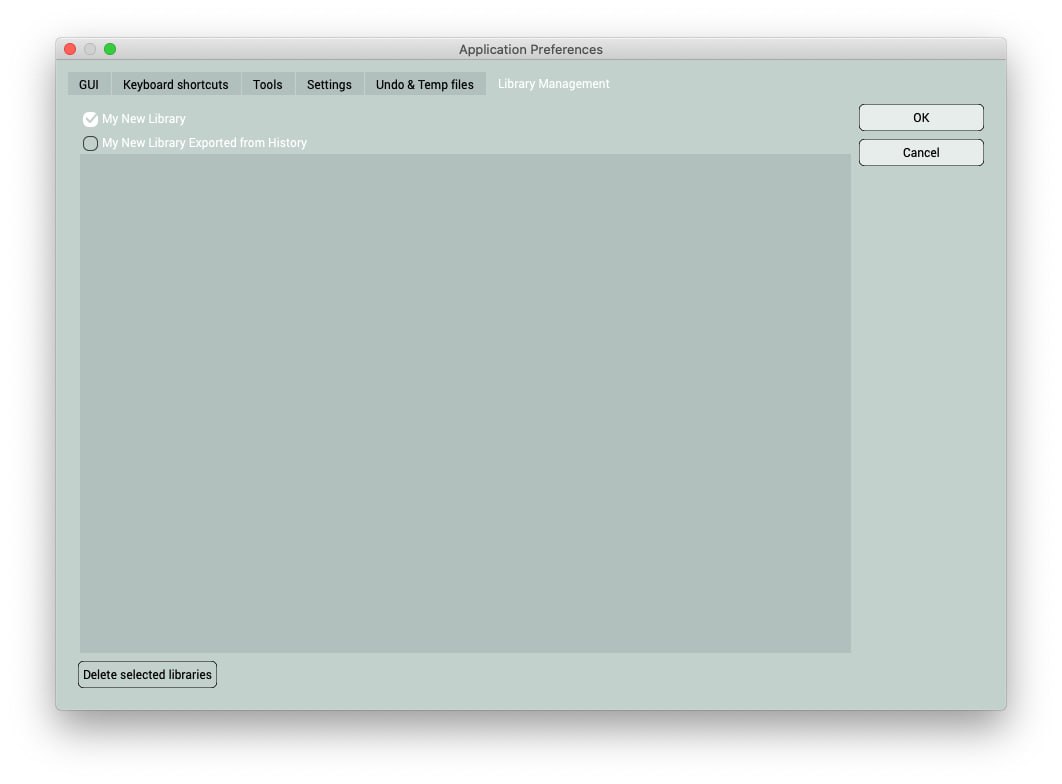ライブラリの作成と編集
CODIJY Colorizer Proでは、独自のカラーセット(カスタムライブラリ)を作成・管理することができます。
カスタムライブラリを使用すると、お好みのテーマやカラースタイルに合わせて独自のカラーセットをデザインできます。
カスタムライブラリは手動で作成することも、ドキュメント履歴から色をインポートすることもできます。さらに、カラーリスト仲間とライブラリを共有することもできます。
Table of Contents
CODIJYライブラリのフォーマット
CODIJYライブラリは拡張子CMLのファイルとして保存されます。
CMLフォーマットはクロスプラットフォームで、サポートされているすべてのプラットフォームでライブラリを共有し、使用することができます。
新しいライブラリの作成
手動で新しいライブラリを作成したり、任意のドキュメントの履歴を新しいライブラリにエクスポートすることができます。
ライブラリの作成
わずか2クリックで新しいライブラリを作成できます:
カラーライブラリ]ウィンドウのメニューを開き、[新しいライブラリを作成]を選択します。
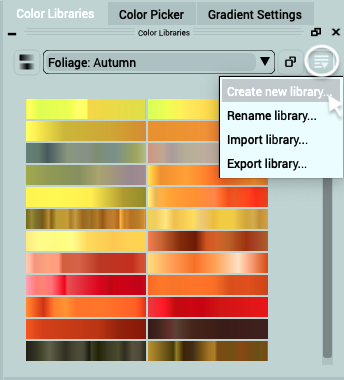
ライブラリに名前を付け、[OK] をクリックします。
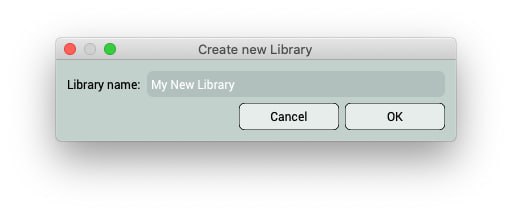
ライブラリがリストに表示されます。
カスタムライブラリにカラーまたはグラデーションを追加する
色を選択またはコピーすると、カラー・ピッカーに表示されます。カスタムライブラリに保存するには
カラーピッカーで保存アイコンのあるカラープレビューをクリックします![]() 。プログラムはカスタムライブラリのリストを開きます。
。プログラムはカスタムライブラリのリストを開きます。
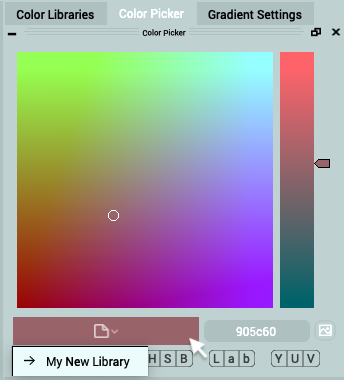
グラデーションを保存したい場合は、グラデーション設定を開き、グラデーションを保存ボタンをクリックします
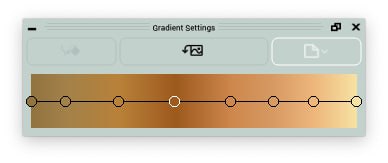
ライブラリを開き、内容を確認してください。
履歴をライブラリにエクスポート
Colorizer Proでカスタムライブラリを作成するもう一つの方法は、ドキュメント履歴をエクスポートすることです。
任意のCODIJYドキュメントを開き、右サイドバーの履歴に移動し、履歴のエクスポートボタンをクリックし、ライブラリを作成します。
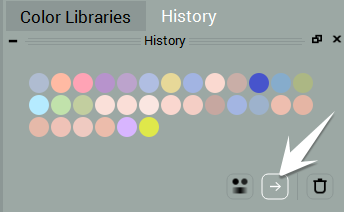
カスタムライブラリの削除
カスタムライブラリが不要になった場合:
環境設定のライブラリ管理タブを開きます。ライブラリにチェックを入れます ![]() 。選択したライブラリを削除]をクリックし、[OK]をクリックします。
。選択したライブラリを削除]をクリックし、[OK]をクリックします。